Berikut ini beberapa tips singkat tentang MS Word, yang mungkin bermanfaat untuk mempermudah anda dalam mengerjakan tugas atau sekedar menulis artikel. Tips sederhana sebagai berikut :
Menampilkan screen tips
Screen tips merupakan tulisan yang muncul saat pointer mouse diletakkan di atas icon pada toolbar. Dengan menampilkan screen tips tersebut Anda dapat melihat shortcut untuk icon tertentu sehingga nantinya Anda dapat bekerja lebih efisien dengan bantuan shortcut tersebut.
Langkah-langkahnya sebagai berikut :
- Klik menu Tools - Customize.
- Pindah ke tab Options.
- Beri tanda check pada Show screen tips on toolar.
- Klik OK.
Mengganti ukuran dalam centimeter
Secara default ukuran panjang dan lebar document pada MS Word adalah dalam Inches. Anda bisa menggantinya dengan ukuran centimeter atau yang lainnya sesuai keinginan Anda. Caranya sbb :
- Klik menu Tools - Options.
- Pindah ke tab General.
- Pada measurement units Anda tingal pilih sesuai yang Anda sukai (centimeter, inches, points, picas).
- Klik OK.
Membuat page border
- Dari menu Format, pilih Border and Shading.
- Pindah ke tab Page Border.
- Pilih border yang sesuai pada listbox Art.
- Klik OK.
Membuat background
- Dari menu Format, pilih Background - Fill Effects.
- Pindah ke tab Texture.
- Anda bisa memilih dari berbagai Texture yang telah disediakan oleh MS Word. Bila Anda ingin menggunakan image atau gambar Anda sendiri klik Other Texture.
- Klik OK.
Crop atau Potong Gambar di Microsoft Word
Untuk memotong gambar di Microsoft Word, ada dua cara. Kita bisa mengambil gambar dari dokumen tersebut, lalu menyuntingnya dengan aplikasi pengolah gambar. Itu cara pertama. Cara kedua adalah sunting langsung di Microsoft Word.
Misalnya, Anda hanya membutuhkan tampilan Standard toolbar, dari hasil tangkapan layar (print screen) yang sudah Anda lakukan. Proses pemotongan (crop) dapat dilakukan dengan langkah berikut:
- Paste hasil print screen Anda.
- Klik gambar yang dimaksud.
- Secara default begitu Anda klik gambar hasil print screen tersebut, toolbar Picture akan aktif.
- Klik pada ikon Crop di sebelah kiri ikon Line style.
- Klik, lalu seret sudut atau pada kotak putih kecil pada gambar yang dimaksud.
- Tentukan sesuai ukuran yang Anda kehendaki.
Mengubah Bentuk Foto
Membuat karya publikasi sederhana tidak melulu harus menggunakan peranti lunak khusus yang harganya mahal seperti Photoshop. Publikasi sederhana biasanya cuma berisi sisipan gambar berupa clip art.
Bagaimana jika Anda ingin menampilkan gambar atau foto selain clip art pada puisi Anda, namun foto itu ingin terlihat menarik bukan hanya berbentuk kotak? Anda dapat membentuk foto Anda dengan bentuk-bentuk menarik yang ada pada tombol AutoShapes.
Caranya sebagai berikut:
- Klik tombol [Auto Shapes] yang terletak di bagian bawah jendela Microsoft Word.
- Pilih bentuk yang Anda inginkan, misalnya bentuk jantung hati.
- Setelah itu klik gambar AutoShapes tadi, lalu klik tab [Format] > [Background] > [Fill effect].
- Pada “Fill effect” pilih tab [Picture] lalu pilih gambar yang akan Anda bentuk dengan mengklik [Select picture].
Sumber: Masher Download
ditunggu komentarnya,, ^^,

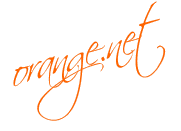
Post a Comment Blogger Facebook